如何修復 Windows 10 上的更新錯誤 0x800f020b
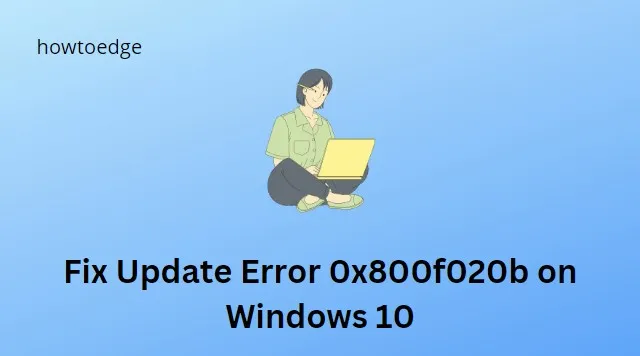
一些用戶最近在安裝 Windows 更新時遇到了更新錯誤 0x800f020b。當您嘗試通過 Windows Update 更新打印機固件時,通常會出現此問題,因為無線連接不適合更新打印機驅動程序。
該錯誤的錯誤消息如下所示:
安裝更新時出現一些問題,但我們稍後會重試。如果您不斷看到此內容並想要搜索聯繫支持以獲取信息,這可能會有所幫助:(0x800f020b)
如果您也遇到同樣的問題,您最好將打印機切換為有線連接,看看是否可以解決問題。
如何修復 Windows 10 上的更新錯誤 0x800f020b
要修復 Windows 10 更新錯誤 0x800f020b,請使用以下步驟 –
1.運行Windows更新疑難解答
- 使用Win + I鍵打開“設置”應用程序。
- 單擊“更新和安全”。
- 單擊“疑難解答”選項。
- 從右側選擇其他疑難解答。
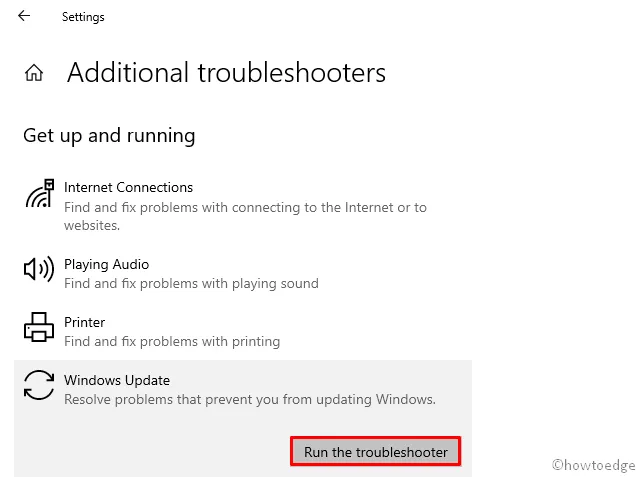
- 單擊“Windows 更新”並選擇“運行疑難解答程序”。
- 按照屏幕上的說明進行操作。
- 當解決方案可用時,單擊“應用此修復”按鈕
完成這些步驟後,重新啟動計算機並檢查 Windows 是否已更新。
2. 重新安裝打印機驅動程序
據報導,卸載(工作)驅動程序後安裝新驅動程序解決了該問題。您可以嘗試執行以下操作:
- 使用 Win+R 鍵打開“運行”對話框。
- 將以下命令複製並粘貼到搜索框中 –
devmgmt.msc
- 按 Enter 鍵打開設備管理器。
- 瀏覽列表並展開打印隊列類別。
- 右鍵單擊您的打印機並選擇卸載 設備。
- 再次單擊“卸載”按鈕進行確認。
卸載打印機驅動程序後,在製造商的網站上搜索您的打印機型號。確保為您的設備下載正確的驅動程序安裝程序
3.運行系統文件檢查器和DISM掃描
如果您遇到 Windows 更新錯誤,則係統文件可能已損壞。要解決此問題,請按照以下說明運行 SFC 和 DISM 掃描:
- 使用管理員權限打開命令提示符。
- 複製並粘貼以下命令,然後按Enter鍵 –
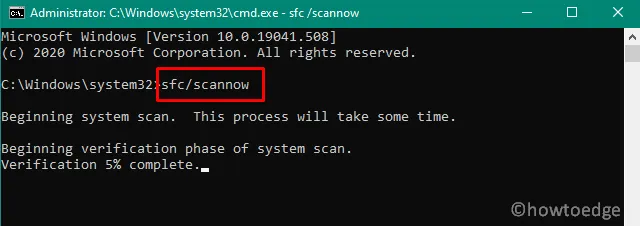
sfc /scannow
- 允許掃描運行直至達到 100%。
- 然後您需要運行以下命令:
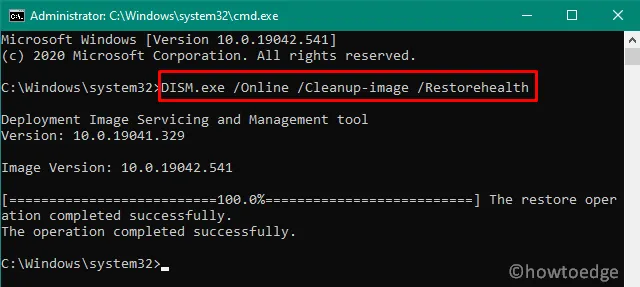
DISM.exe /Online /Cleanup-Image /Restorehealth
- 另外還需要 15-20 分鐘來掃描和修復損壞的 Windows 映像。
完成這些步驟後重新啟動計算機。
4.使用顯示或隱藏更新疑難解答
當設備實例不存在時,某些情況下會出現此錯誤代碼。為避免此問題,我們建議不要安裝不必要的更新。如果您不使用打印機或者它工作得很好但遇到此錯誤,您可以嘗試此解決方案:
- 下載顯示和隱藏更新疑難解答。
- 下載後,雙擊它以運行疑難解答程序。
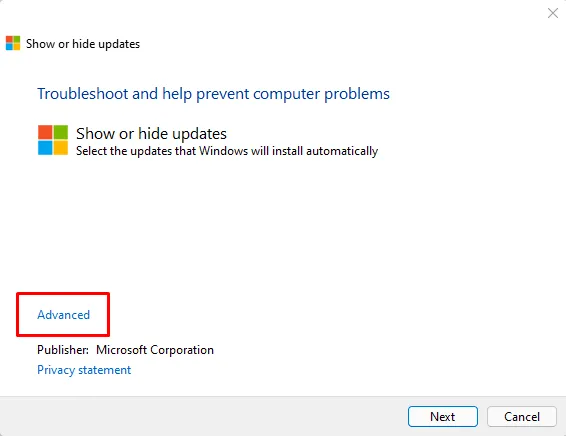
- 單擊高級選項。
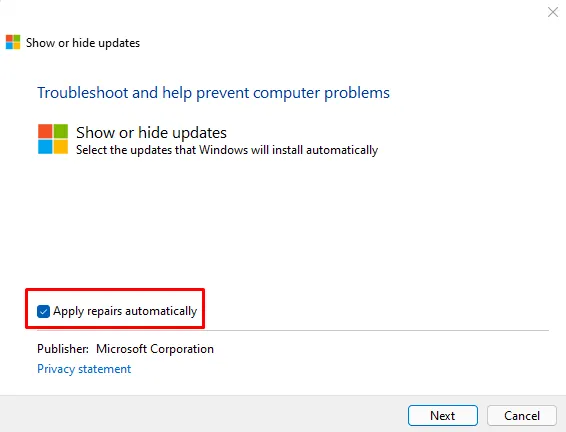
- 然後,您應該選擇自動應用修復框。
- 單擊“下一步”按鈕。
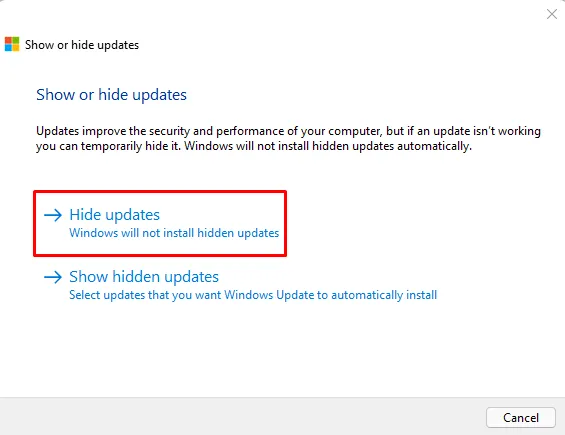
- 等待掃描過程完成,然後單擊“隱藏更新”將其隱藏。
- 選擇您要隱藏的更新旁邊的複選框
- 然後單擊“下一步”繼續下一步。
- 完成該過程後重新啟動計算機,查看錯誤代碼是否已解決
就是這樣。我希望這篇文章可以幫助您解決這個錯誤。
經常問的問題
是什麼導致 Windows 更新錯誤 0x800f020b?
更新錯誤 0x800f020b 是由 Windows 更新服務問題引起的。這可能是由於 Windows 操作系統或第三方應用程序干擾該過程的問題造成的。如果 Windows 更新緩存中存在損壞的文件,或者某些必需的系統組件丟失或損壞,您也可能會看到此錯誤。無論原因是什麼,都可以按照下面提到的步驟修復該錯誤。
如果 Windows 更新失敗怎麼辦?
如果 Windows 更新失敗,您應首先嘗試重新啟動設備,然後再次嘗試運行 Windows 更新。如果這不起作用,請執行以下操作:
- 檢查您的互聯網連接並確保其正常工作。
- 使所有第三方應用程序保持最新。
- 檢查是否有任何 Windows 更新錯誤並嘗試解決它們。
- 確保安裝了最新版本的 Windows。
- 運行 Windows 更新疑難解答。
- 確保您有足夠的可用磁盤空間。
- 暫時禁用防病毒和防火牆程序,然後嘗試再次運行更新。
- 嘗試重置 Windows 更新組件
- 安裝所有設備驅動程序的最新版本
- 嘗試手動下載並安裝所需的更新。
- 如何修復 Windows 11/10 上的更新錯誤代碼 0x80070437
- 修復 Windows 10 上的 Windows 更新錯誤 0x800f0990



發佈留言